Conteúdo
-
- O Que É O Valor P?
- Por Que Precisamos Do Valor P?
- Onde Usamos O Valor P Na Vida Real?
- Marketing
- probabilidade
- como calcular o valor P no Excel?
- palavras finais
Qual é o valor P?
P-value é um termo estatístico que ajuda você a determinar, se a hipótese que você usa é verdadeira, a probabilidade da variação de amostragem. Ele simplesmente nos diz quais são as chances de obter esses resultados se nossa hipótese nula for verdadeira.
- uma hipótese nula é uma hipótese que afirma que os resultados que obtemos são causados pela pura sorte.
- uma hipótese alternativa afirma que os resultados que obtemos não são sorte, mas existem elementos externos que afetam nossos resultados.
é um termo estatístico muito importante e comumente usado e pode ser facilmente calculado em programas de análise de dados como o Microsoft Excel. Neste artigo, você aprenderá como o usamos, onde o usamos e como podemos calculá-lo no Excel de várias maneiras.
vamos começar!
Por Que Precisamos Do Valor P?
ao fazer pesquisas com grandes populações, você deve calcular as estatísticas para cada indivíduo. Mas mesmo nesse caso, você não pode ter certeza se algo aconteceu por coincidência ou simplesmente sorte, pois é impossível observar tudo. É aqui que entram as estatísticas.
cálculos estatísticos não podem lhe dar uma verdade absoluta, mas eles vão ajudá-lo a ter uma boa idéia de suas pesquisas.
p-value nos permite testar a hipótese sobre nosso assunto. Podemos comparar os resultados matemáticos com essas hipóteses e reconsiderar nosso caminho sem gastar muito tempo em pesquisas.
Onde Usamos O Valor P Na Vida Real?
usamos o valor de probabilidade onde tentamos testar uma hipótese. Pode ser sobre pesquisa ou uma aposta simples que fizemos com nosso amigo.
é mais fácil entendê-lo com exemplos.
Marketing:
digamos que você esteja trabalhando na área de marketing e seu projeto recente seja sobre publicidade em cereais.
você produziu um vídeo para as mídias sociais e obteve as informações para os usuários que o ignoraram ou assistiram por um longo tempo.
como exemplo, o tempo de exibição comum do vídeo é de 20 segundos. A média é de 20 segundos. E você tomou a decisão de editar o vídeo com um pedaço de música mais alegre.
agora, como você reconhecerá se funcionou? Neste ponto, usamos estatísticas de significância.
primeiro, produza uma hipótese nula:
uma hipótese nula afirma que não há correlação entre o que você investe e os resultados obtidos. Isso não afeta os resultados.
durante este exemplo, a hipótese nula será esta: “não há nenhuma relação entre as mudanças que você está aplicando ao tempo de relógio.”
então, a hipótese alternativa:
a hipótese alternativa sugere que realmente mudar a música funcionou e agora as pessoas assistem ao comercial por mais de 20 segundos. Matematicamente, a hipótese alternativa diz:
” a média é maior que 20 segundos agora.”
Calcule o nível de significância:
agora temos que definir um limite para calcular se somos bem-sucedidos ou não. Isso é chamado de nível de significância é adicionalmente referido como o valor alfa. Pode ser qualquer porcentagem que você gostaria, é absolutamente com você.
mas durante este exemplo, será 0,05.
agora, para calcular com certeza, devemos sempre ter todos os dados do tempo de relógio. Mas em termos de tempo e fontes, você deve coletar uma amostra da população:
- você tomou uma amostra de 100 pessoas.
- estas 100 pessoas têm 25 segundos de tempo de relógio para o comercial.
- significa que a média da amostra é 25.
esta é uma versão muito simples do cálculo. Mas o desvio padrão da amostra geralmente é calculado nesta escala se você não souber o desvio padrão de toda a população.
você pode usar os valores calculados para a amostra, pois eles estão próximos dos valores da população. A média da amostra está próxima da média da população.
calcular o valor P:
o valor p nos mostra se podemos rejeitar a hipótese nula ou não. A probabilidade de que a média da amostra seja maior ou igual a 25 minutos, dada a hipótese nula, é verdadeira.
existem duas situações que podem acontecer.
- se o valor p for menor que o Alfa, você pode rejeitar a hipótese nula. Você tem provas estatísticas de que a hipótese alternativa é verdadeira.
- mas se o valor p for maior ou igual ao Alfa, você não pode rejeitar a hipótese nula. Isso não significa que a hipótese nula seja certamente verdadeira, mas também não pode ser evitada.
Probabilidade
Vamos trabalhar em outro exemplo.
seu amigo e você fez moeda lance no ar: Se é caudas você perde 5 dólares e se ele vem cara você ganha 5 dólares.
- seu amigo vira a moeda uma vez: ela vem como caudas. Tudo bem, há uma chance de 50% de que ele venha como caudas. Agora, você assume que a probabilidade é 0,5 porque acredita que é uma moeda justa. Esta é a sua hipótese nula.
- segundo: é caudas. Você perdeu mais 5 dólares, mas está tudo bem porque ainda há uma boa chance de duas caudas seguidas. O valor p é 0,25 e ainda é uma proporção justa.
- terceiro: é caudas mais uma vez. A chance de caudas três vezes seguidas é 0,12. Não é baixo, então não há prova suficiente de que a hipótese nula não está correta. Mas você começa a pensar que sua hipótese alternativa pode estar correta.
- Quarto: vira como caudas novamente você verá como as chances estão ficando muito baixas. Pode ser uma coincidência milagrosa, mas ainda há uma chance de 0,6 e ainda não há evidências suficientes para apoiar a hipótese alternativa que diz que a moeda é complicada. E você espera pelo quinto flip.
- quinto: é caudas. A chance de uma moeda acaba como caudas cinco vezes seguidas é 0,3, que é muito baixo. Este é o ponto em que você pode rejeitar a hipótese nula, pois não há evidências suficientes para apoiá-la mais.
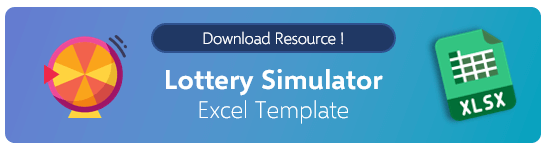
você pede ao seu amigo para ver a moeda e quando você segurá-lo você percebe que tem duas caudas lado e é uma moeda complicada.O que nos fez perder a fé em nossa hipótese nula?
em um jogo justo de lançar moedas, a chance de obter uma cara ou uma coroa é de 50%. Esta é uma situação em que acreditamos que a moeda é justa, mas à medida que o valor p diminui nossa confiança nessa hipótese enfraquecida também.
há pouca chance de ter caudas aleatórias quando o valor p cai abaixo de 0,05. Portanto, quando você aplica este termo estatístico em questões como pesquisas sobre câncer ou efeitos das mudanças climáticas, ele ganha mais importância.
Nota: Não há nenhuma razão específica que usamos 0,05 p-valor para o cálculo padrão. O criador da fórmula decidiu que era um bom número para calcular e os cálculos padrão ficam com ele. 0,05 significa 5% em 100 indivíduos populações que cai na curva normal. Esta é uma das razões pelas quais é comumente usada. Se você quiser alterá-lo durante o cálculo, você pode.
como calcular o valor P no Excel?
há mais de uma maneira de calcular o valor p no Microsoft Excel. Você pode digitar fórmulas ou usar o Analysis ToolPak. Este artigo contém como fazê-lo nos dois sentidos.
uso de fórmulas clássicas do Excel:
vamos começar com a maneira clássica da fórmula do Excel. Existem duas maneiras de fazer esta fórmula TDIST e fórmula t-test.
1.1) fórmula TDIST
em primeiro lugar, você precisará de um conjunto de dados para calcular um valor p.
- digamos que você seja professor e queira comparar o que seus alunos marcaram em seu último exame e o que você esperava que sua pontuação fosse baseada em seus exames anteriores.
- você tem os resultados 25, 46, 34, 27, 35, 43, 40, 44, 21 e 39 para o seu último exame.
- Agora, para o cálculo, você precisa de outro a cauda, este é o resultado que você espera, com base em testes anteriores: 23, 44, 32, 20, 46, 37, 35, 42, 33, e 35
Agora, para usar o p-valor de fórmula no Excel, você deve calcular algumas coisas de antemão:
coeficiente de Pearson (r): É um termo estatístico que mede a correlação linear entre dois dados. Você não precisa saber o aspecto matemático dele para calcular o valor p. Você verá a fórmula simples para isso nos próximos parágrafos.
população (n): n é o número total de indivíduos em seu conjunto de dados.
t statistics: é a razão entre o desvio do valor estimado dos dados de seu valor assumido e seu erro padrão.Grau de liberdade: é o número de indivíduos no conjunto de dados menos dois.
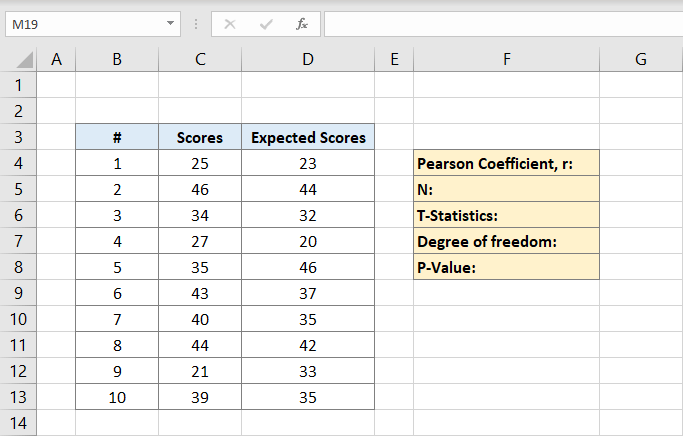
agora, o coeficiente de Pearson será escrito em F4 neste exemplo. Depois de clicar nele, você digitará a fórmula:
as colunas C são para as pontuações e as colunas D são para as pontuações esperadas. O coeficiente de Pearson é 0,691473 neste exemplo.
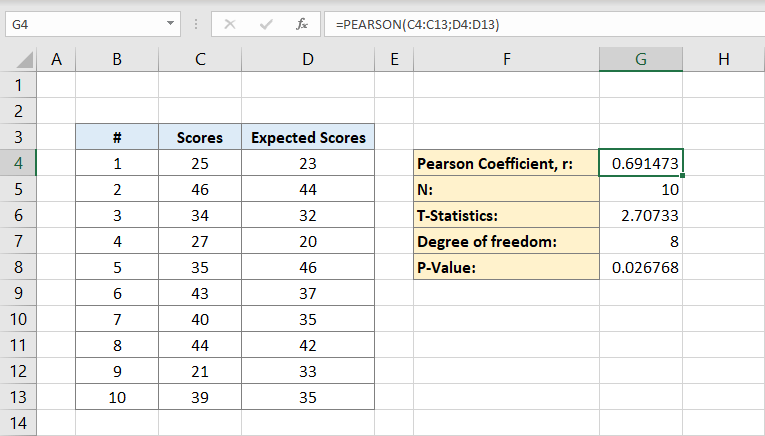
em seguida, você digitará o número de indivíduos no conjunto de dados. Se você sabe certamente quantas pessoas você tem, você pode digitá-lo manualmente, mas se você não fizer isso, você pode usar a fórmula:
por que a fórmula contém apenas uma coluna C?
é porque precisamos apenas dos indivíduos em um conjunto de dados para calcular, portanto, uma coluna serve. A célula G5 agora conterá o número 10 nela. Esta é a nossa população.
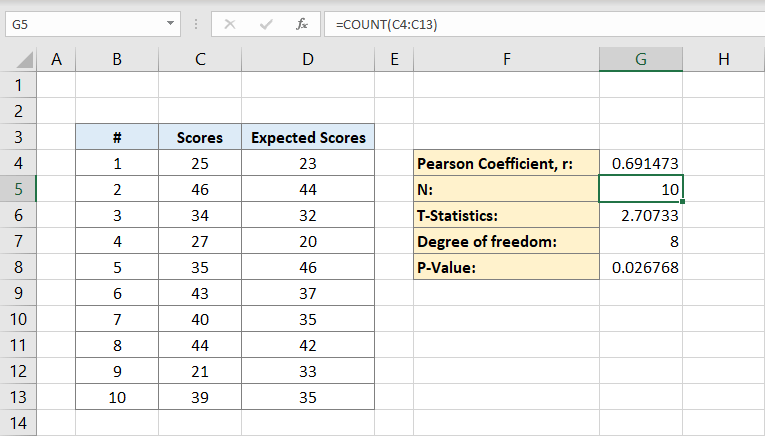
agora que você tem o coeficiente de Pearson e a população, você pode calcular as estatísticas T. A fórmula matemática para estatísticas T é o coeficiente de Pearson (r) vezes sinal raiz quadrada da população (n) menos 2 dividido pela raiz quadrada de 1 menos coeficiente de Pearson ao quadrado:
a célula G6 conterá o resultado 2,70733. Esta é a nossa estatística T.
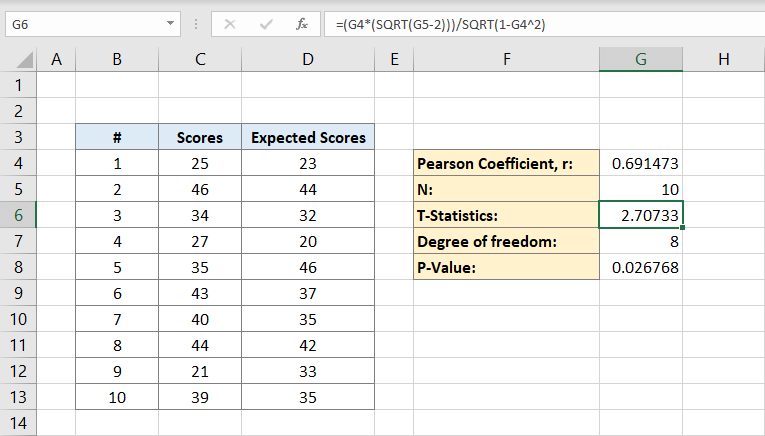
depois disso, você calculará o grau de liberdade. Você digitará:
para a célula G7. Este é o grau de liberdade. Será às 8.
Agora você tem tudo o que precisa para calcular o valor P. A célula G8 conterá a fórmula para isso. Ou seja:
ou
o resultado será 0,026768. Este é o valor p para o conjunto de dados.
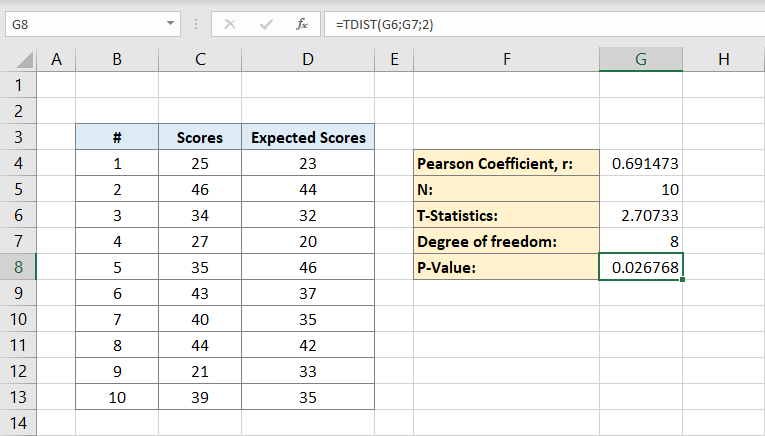
1.2. Fórmula T-Test
a segunda maneira de determinar o valor p com fórmulas do Excel é usando a fórmula t-test. É um pouco semelhante ao exemplo anterior, mas mais curto.
- digamos que o conjunto de dados seja o mesmo, você tem os resultados 25, 46, 34, 27, 35,43, 40, 44, 21, 39 para o seu último exame.
- os resultados esperados são 23, 44, 32, 20, 46, 37, 35, 42, 33, 35.
- você vai adicionar uma terceira coluna para a diferença entre o que era esperado e a pontuação real. Na coluna diferença 2, 2, 2, 7, 11, 6, 5, 2, 12, 4 será escrito de E4 a E13.
Agora digite T-Test para a célula E8. Você vai escrever a fórmula do teste T na célula em branco ao lado dela. Ou seja:
e esta fórmula lhe dará o valor p diretamente.
Determine o valor P com a ferramenta Excel Pak
o Take Pak é um pacote que permite calcular várias medições estatísticas automaticamente, por isso é fácil e muito útil. Também é fácil de instalar.Etapa 1: Vá para Configurações. Há um botão “Add-ins” na parte inferior do canto esquerdo, clique nele. Uma nova janela aparecerá, encontre a opção” Ferramenta de análise Pak”, clique nela e clique no botão Ir na parte inferior da janela.Etapa 2: Ative o suplemento clicando no símbolo de tick ao lado dele e após o botão OK na coluna da direita.Etapa 3: Se você conseguiu ativá-lo corretamente, um botão “Análise de dados” aparecerá no menu superior da planilha no lado direito.Etapa 4: Clique no botão “Análise de dados” e escolha a opção” Teste t: duas amostras emparelhadas para meios”. Clique em OK depois disso. Uma nova janela aparecerá.
Etapa 5: ele solicitará as entradas na primeira linha da janela. Digite C4: C13 para a caixa” variable 1 range”. Você digitará D4: D13 na caixa” variable 2 range”. Deixe a caixa alfa com seu valor padrão.Etapa 6: na segunda linha da janela, você pode selecionar onde monitorar seus resultados. Pode ser uma nova planilha ou qualquer célula em branco. Se você quiser o resultado em uma célula, certifique-se de bloquear a coluna e a linha. Clique no botão OK depois disso.
dica: Use o cifrão antes da letra e do número para bloquear a coluna e a linha. Por exemplo, se você deseja bloquear a célula A2, digite $a$2.Etapa 7: o Excel calculará a média, variância, observações, correlação de Pearson, diferença média hipotética, estatísticas t, valor p e muito mais.palavras finais
o valor P é fácil de calcular e adaptar em muitas situações diferentes. Ele ajuda você a obter as informações de que precisa sem gastar muito tempo ou esforço com isso. É ainda mais fácil calcular quando você usa programas de análise estatística como o Microsoft Excel que vêm com as ferramentas e fórmulas certas. Vamos verificar a coleção de modelos Someka e baixar modelos estatísticos para facilitar seu trabalho!
Leituras Relacionadas:
- Como Calcular o Intervalo de Confiança no Excel?
- O Excel Pode Analisar Dados?